Dans cet article, nous couvrons les étapes pour installer Eclipse sur Linux Mint. En ce qui concerne le codage en Java, Eclipse est l'IDE le plus populaire utilisé par les programmeurs. Les outils complémentaires disponibles pour les développeurs de logiciels dans Eclipse sont vraiment utiles.
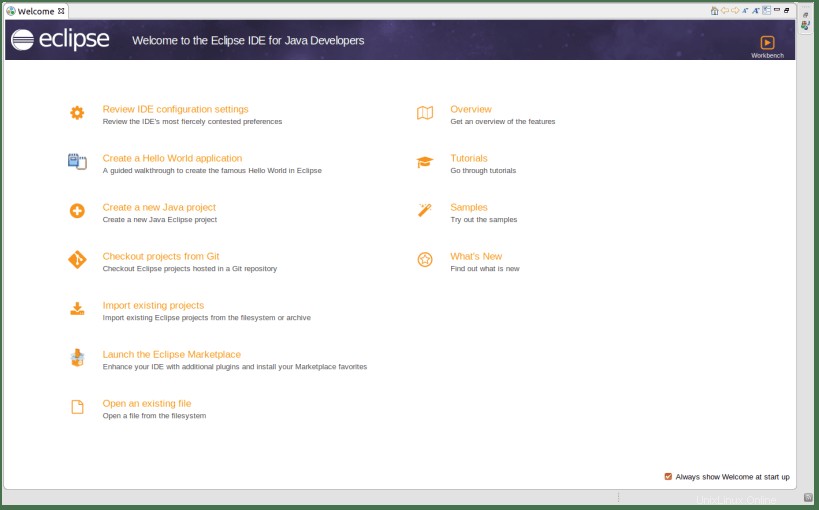
Nous utiliserons des snaps pour télécharger Eclipse. Cliquer est un nouveau gestionnaire de paquets pour Linux.
Les Snaps sont des applications multidistribution, sans dépendance et faciles à installer, emballées avec toutes leurs dépendances pour s'exécuter sur toutes les principales distributions Linux.
Ils facilitent l'installation d'applications sous Linux. Les snaps sont téléchargés depuis le snap store.
L'une des meilleures caractéristiques des snaps est qu'ils se mettent à jour automatiquement et sont beaucoup plus sécurisés que leurs homologues sans snaps.
Étapes pour installer Eclipse sur Linux Mint
Commençons par installer snap sur notre système.
Si Snap est déjà installé, vous pouvez passer à l'étape suivante.
1. Installez le gestionnaire de paquets Snap
Snap est disponible pour les versions suivantes de Linux Mint :
- 18.2 (Sonya)
- 18.3 (Sylvie)
- 19 ans (Tara)
- 19.1 (Tesa)
- 20 (Ulyana).
Sur Linux Mint 20, vous devez supprimer /etc/apt/preferences.d/nosnap.pref avant d'installer Snap. Cela peut être fait en utilisant la ligne de commande :
$ sudo rm /etc/apt/preferences.d/nosnap.pref $ sudo apt update
Pour installer Snap utilisez la commande :
$ sudo apt update $ sudo apt install snapd
Vous pouvez également installer Snap à partir de l'application Software Manager.
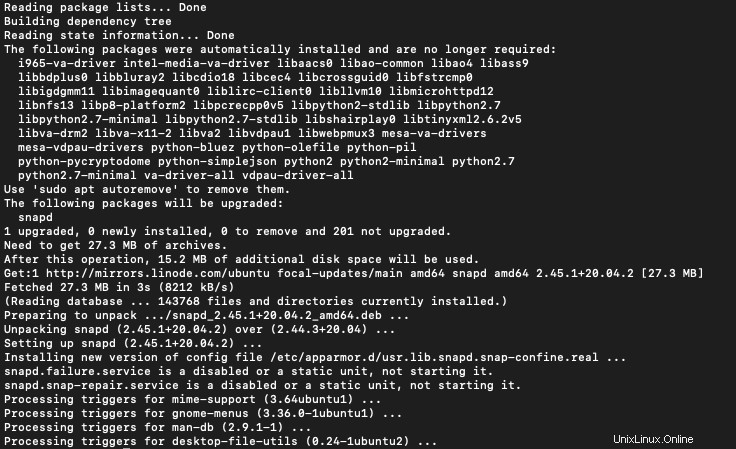
2. Installer Java
Avant d'installer Eclipse sur Linux Mint, vous devez installer Java sur votre système.
Installer Java signifie installer Java JDK (Java Development Kit) et Java JRE (Java Runtime Environment).
Pour vérifier si vous avez Java sur votre système ou non, utilisez la commande :
$ java -version
Si vous avez déjà installé Java, vous verrez la version. Sinon, vous verrez une sortie indiquant "commande introuvable".
La commande pour installer Java JRE est :
$ sudo apt install default-jre
La commande pour installer Java JDK est :
$ sudo apt install default-jdk
Vous pouvez vous référer à ce tutoriel, pour détailler l'installation de Java.
Après une installation réussie, vous devriez obtenir une sortie comme celle-ci lors de la vérification de la version :

3. Installez l'IDE Eclipse sur Linux Mint
Après avoir installé Java, nous pouvons procéder à l'installation d'Eclipse sur notre système Linux Mint.
Grâce aux snaps, l'installation d'Eclipse sur Linux n'est qu'à une commande.
$ sudo snap install eclipse --classic

L'installation d'Eclipse peut prendre quelques minutes. Vous pouvez obtenir plus d'informations sur le composant logiciel enfichable Eclipse en utilisant :
$ snap info eclipse
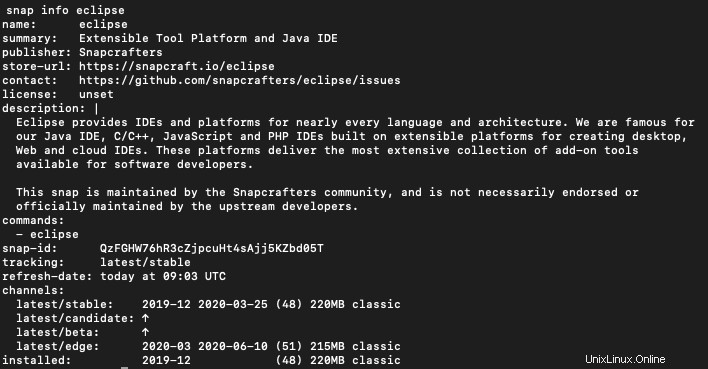
4. Lancer Éclipse
Pour lancer eclipse depuis le terminal utilisez la commande :
$ eclipse
Alternativement, vous pouvez également le lancer à partir du gestionnaire d'applications.
Conclusion
Dans ce didacticiel, vous avez appris un moyen simple d'installer Eclipse sur Linux Mint. Les Snaps offrent un moyen simple et pratique d'installer des applications.